So installieren Sie ClockworkMod Recovery 5 auf Huawei Ideos X6
 ClockworkMod 5 wurde auf das Ideos X6 portiert! Dies kommt von XDA-Entwicklern Napstar mit Anweisungen, wie Sie diese Wiederherstellung auf Ihrem Ideos X6 zum Laufen bringen können. Funktionen wie Sichern, Wiederherstellen, Installieren über Zip, ADB-Wiederherstellungsunterstützung und Mounten der SD-Karte als USB-Speichergerät aus der Wiederherstellung funktionieren einwandfrei. Bisher wurde keine offizielle ClockworkMod-Wiederherstellung für das Ideos X6 veröffentlicht, aber Ports wie diese halten Geräte wie das Ideos X6 am Leben und in Schwung.
ClockworkMod 5 wurde auf das Ideos X6 portiert! Dies kommt von XDA-Entwicklern Napstar mit Anweisungen, wie Sie diese Wiederherstellung auf Ihrem Ideos X6 zum Laufen bringen können. Funktionen wie Sichern, Wiederherstellen, Installieren über Zip, ADB-Wiederherstellungsunterstützung und Mounten der SD-Karte als USB-Speichergerät aus der Wiederherstellung funktionieren einwandfrei. Bisher wurde keine offizielle ClockworkMod-Wiederherstellung für das Ideos X6 veröffentlicht, aber Ports wie diese halten Geräte wie das Ideos X6 am Leben und in Schwung.

Haftungsausschluss: Bitte folgen Sie dieser Anleitung auf eigenes Risiko. AddictiveTips haftet nicht, wenn Ihr Gerät während des Vorgangs beschädigt oder zugemauert wird.
Wenn Sie bereits eine frühere Version von ClockworkMod Recovery installiert haben, fahren Sie mit fort Installation über ClockworkMod Recovery Teil unter Anleitung.
Bedarf:
- Ein verwurzelter Ideos X6. Siehe unseren Leitfaden am Rooting des X6.
- ClockworkMod-Wiederherstellung installiert. (Zum Flashen per Zip-Datei.)
- CWM-Wiederherstellung 5.
Anleitung:
Installation über USB-Kabel
- Extrakt recovery.img von CWM recovery-fb0-v5_signed.zip.
- Schalten Sie Ihr Telefon aus und starten Sie es im Download-Modus neu. (Halt Lautstärke erhöhen und Leistung Schaltfläche zum Aufrufen des Download-Modus.)
- Schließen Sie das Gerät über USB an den PC an und warten Sie, bis ein USB-Speichergerät auf Ihrem PC angezeigt wird.
- Kopiere das recovery.img Datei, navigieren Sie zu /image Ordner auf dem Speichergerät und ersetzen Sie die vorhandene Datei recovery.img durch die heruntergeladene.
- Entfernen Sie das USB-Speichergerät sicher, ziehen Sie den Netzstecker aus der Steckdose und starten Sie das Telefon neu.
Starten Sie Ihr Telefon im Wiederherstellungsmodus neu, indem Sie die Taste gedrückt halten Lautstärke erhöhen, Lautstärke runter und der Leistung Taste.
Installation über CWM-Wiederherstellung
- Laden Sie zunächst die Zip-Datei herunter und kopieren Sie sie in das Stammverzeichnis Ihrer SD-Karte.
- Starten Sie das Gerät neu, um es wiederherzustellen, und erstellen Sie ein Nandroid-Backup.
- Wählen Cache löschen und Löschen Sie den Dalvick-Cache.
- Navigieren Sie zu zip von sdcard installieren> zip von sdcard auswählen und wählen Sie die Zip-Datei.
- Sobald die Datei geflasht ist, starten Sie Ihr Gerät einfach neu.
Für Updates und Fragen gehen Sie zu Forenthread bei XDA-Entwicklern.
Suche
Kürzliche Posts
Installieren Sie Gingerbread Based MIUI 1.3.25 Custom ROM auf dem Samsung Nexus S.
Wir haben zuvor das Lebkuchen-basierte MIUI-ROM für Nexus S behande...
Pictour für Android: Teilen Sie Fotogalerien mit Geotags Ihrer Reisen
Pictour ist eine neue, kostenlose und innovative Android-App, mit d...
Mit der TJUNKS-Videokamera Videos aufnehmen, streamen und teilen [Android, iOS]
TJUNKS Videokamera ist eine plattformübergreifende Video-Sharing-Ap...

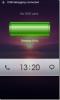
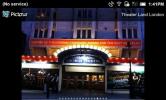
![Mit der TJUNKS-Videokamera Videos aufnehmen, streamen und teilen [Android, iOS]](/f/4d24c32aafbc8685b47421765e275845.jpg?width=680&height=100)